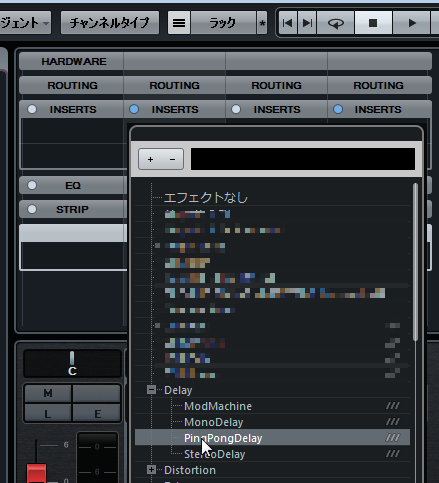このページではCubase7(Artist7、Elements 7 / AI 7 / LE 7 含む)と、Cubase上で動作するボカロエディター「VOCALOID Editor for Cubase NEO」、そしてボカロ・ライブラリーで歌わせる場合について解説いたします。
必要なソフト
(注意)
VOCALOID Editor for CubaseとCubase7シリーズは、それぞれ最新バージョンをご使用ください。
- VOCALOID Editor for Cubase(Ver.1.0.4以降)
- Cubase7.5(Artist7、Elements 7 / AI 7 / LE 7 含む)(Ver.7.0.6以降対応)
ヤマハ様のサイトより、お使いになる製品のアップデーターをダウンロードしてください
http://www.vocaloid.com/support/update/
なおここでは「Cubase7」上で楽曲を作成する過程を説明いたしますが、モチロン、完成したボカロパートをオーディオに書き出して、Cubaseでプラグイン処理等の編集を行うということも可能です。
VOCALOID™ 3 Editor SEをお使いの場合はこちら
Cubase7+VOCALOID Editor for Cubase NEOで歌わせる
※CubaseおよびVOCALOID Editor for Cubase NEOの使用方法、各種質問はユーザーマニュアル、または下記をご参照ください。(当社ではCubase、VOCALOID Editor for Cubase NEO等の使用方法サポートは行っておりませんのでご了承ください)
ヤマハ様ボーカロイドサポートページ
http://www.vocaloid.com/support/
バックトラックデータのダウンロード
VOCALOID Editor for Cubase NEO用バックトラック・データをダウンロードします。
01_ROCKのダウンロードはこちら
02_DISCOのダウンロードはこちら
03_BALLADEのダウンロードはこちら
以降「01Rock_Cubase7」を例に説明いたします。
ダウンロードしたファイル(圧縮されています)を任意の場所(ここではデスクトップ)に解凍します
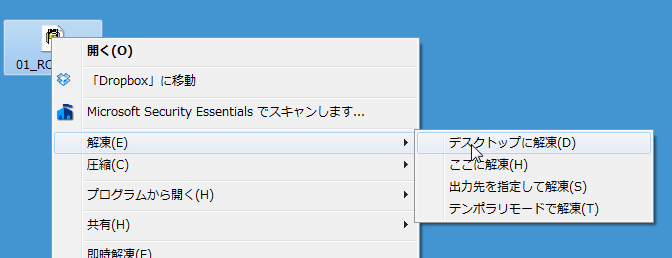
解凍されたフォルダーにはCubaseファイルとバックトラック(カラオケ)のオーディオファイルで構成されています
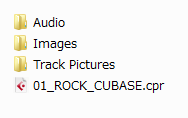
01ROCK_Cubase(.cpr)というファイルがCubaseファイル、AudioとImagesフォルダにはバックトラック(オーディオ・カラオケ)データ等が含まれています。
重要:この3つのファイルとフォルダーは「常に同じ階層に存在している必要」があります。フォルダーからデーターを取り出したりしないでください。
Cubase7を起動する(以降、Cubase7のグレードによって表示が異なる場合があります)
Cubaseを起動し、ファイルメニュー「開く」から01ROCK_Cubase(.cpr)を読み込みます。

環境設定を確認してください(詳しくはマニュアルを御覧ください)

お使いのオーディオ・インターフェースが選択されていることを確認します
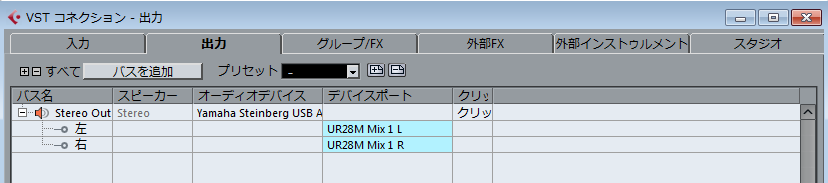
図のデバイスポート欄にお使いのオーディオ・インターフェースのドライバーが選択されていることを確認してください。
※ボーカロイドを快適に楽しむには、オーディオ・インターフェースのご使用をおすすめします。パソコンのオーディオ出力では発音の遅れやノイズが生じてしまい、再生が正しく行なわれない場合があります。
バックトラック(カラオケ)データを開いた図 (ボーカロイド・トラックにはデータは入っていません)
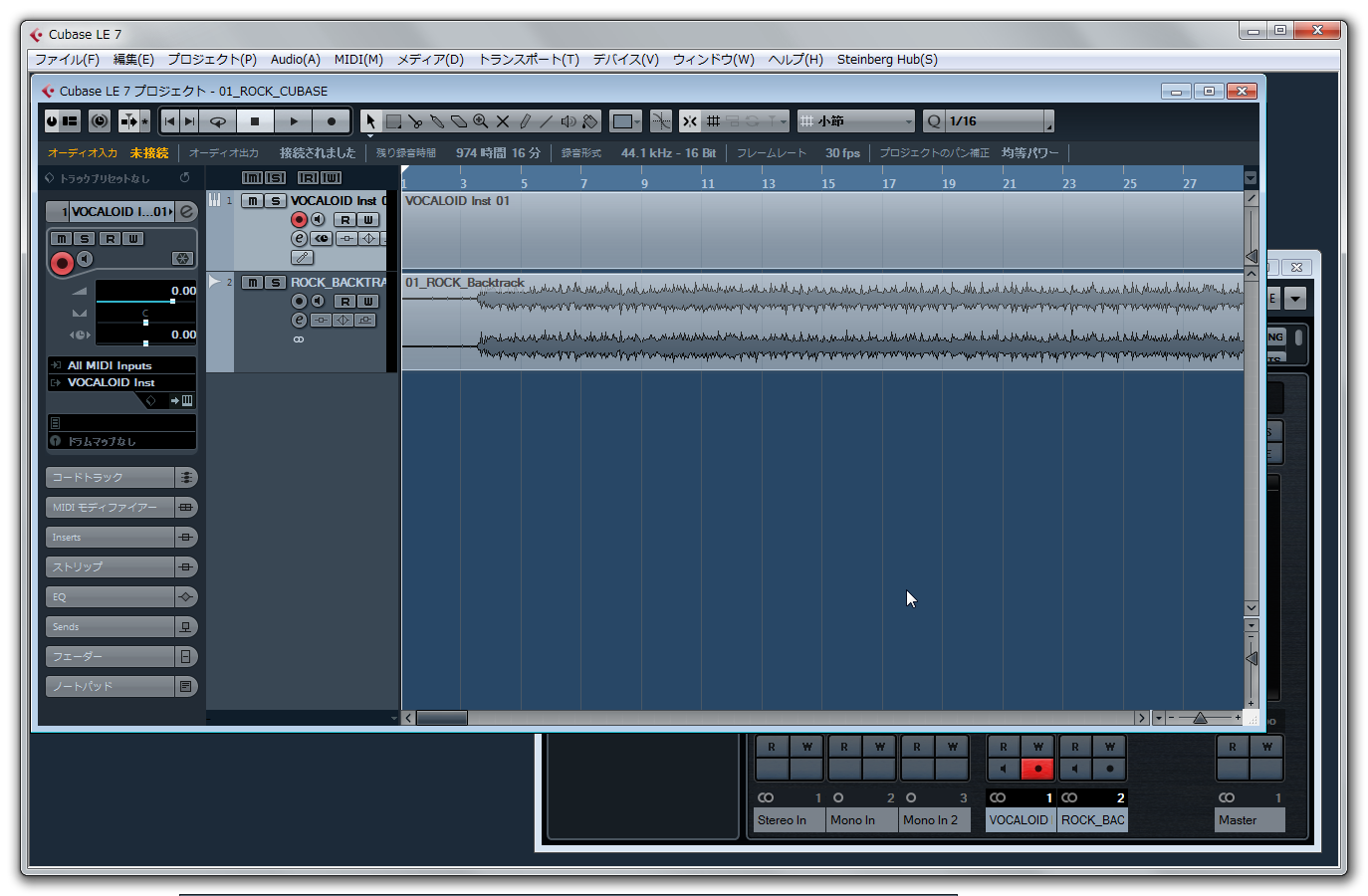
このデータを元に以下の順番でオリジナル作品を作りましょう。
- メロデイーを入力
- 歌詞を入力
- バランス調整・エフェクト処理
- オーディオ・エクスポート(wavファイルで出力)
※メロディーと歌詞の入力の順番は同時進行でもOKです。お好きな方法をお選びください。
再生してみよう
再生ボタンを押すと再生が始まります。「F3」ボタンでミキサー画面を表示させ、ボカロとカラオケパートのバランスを調整可能です。表示メニューからも呼び出せます。
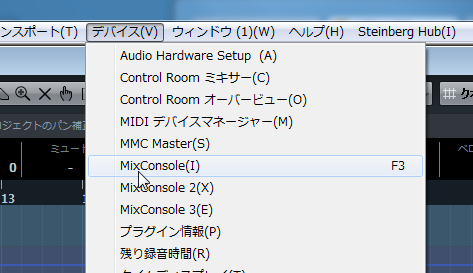
ミキサー画面でバランスを調整してください。
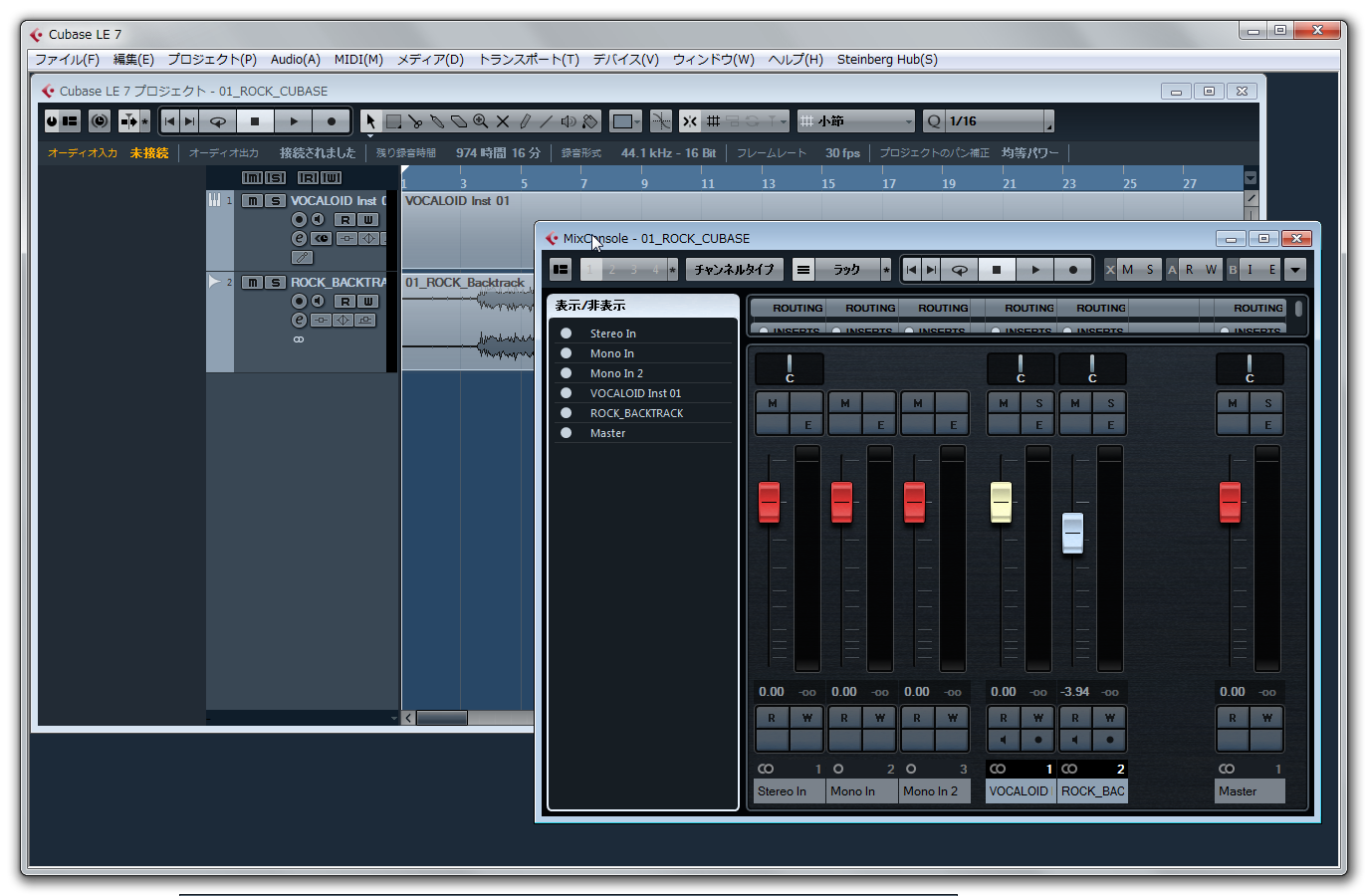
オリジナルメロデイーを入力します
ボカロ・トラックを選択します。
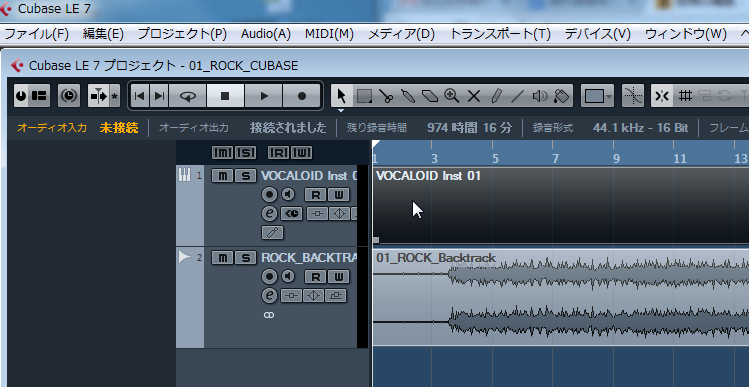
MIDIメニューから「VOCALOIDエディターを開く」を選択します

鉛筆ツールを選択します。
新たにメロディーを入力することができます。

音程やリズムを変えることもできます。

歌詞を入力します
マウスを右クリック(Macではctrl+クリック)して歌詞の流し込みを選択します。

歌詞を入力します。
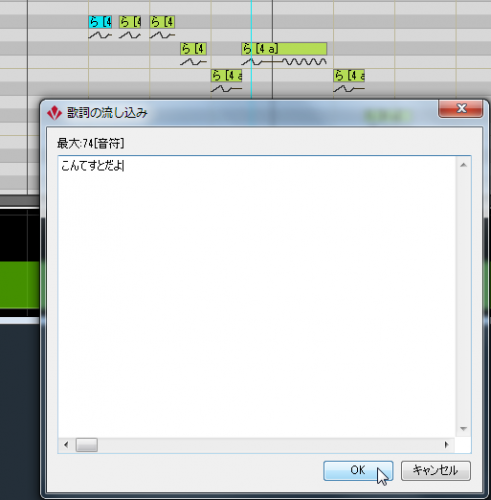
OKを押すと一瞬にして完成・・・簡単ですね。
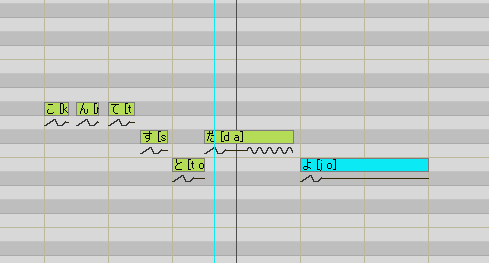
以上の手順を繰り返し、オリジナルメロディーを作成してください!
表情付け(いわゆる調教)に関してはマニュアルや関連記事等を参考にしてください。
【関連記事】
Mac対応ボーカロイド「Megpoid English」に英語でジャズ・スタンダード・ナンバーを歌わせてみた
ボーカロイドにピンクフロイド「虚空のスキャット」を歌わせてみた。
バランス調整・エフェクト処理
メロディー入力が完成したら最後のバランス調整です。ここではボーカルパートのエフェクト処理の「一例」をご紹介します。
詳しくはCubaseのマニュアル等を参考にしてください。
ディレイをかける
ミキサー画面を呼び出し、ボーカルトラックのインサーションセクションを選択します。
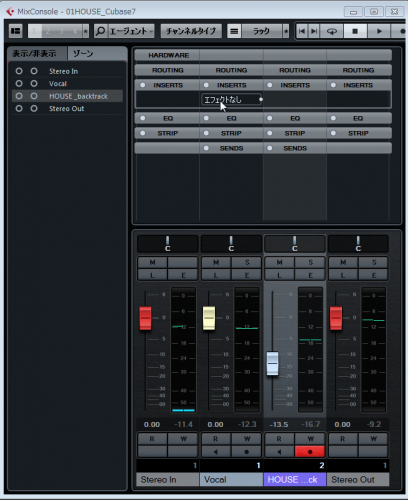
エフェクトを選択(ここで表示されるエフェクトの種類はご使用のパソコン環境によって異なります)
ディレイのパラメータを調節します。

ボーカルにリバーブをかける
ここではAUXセンドトラックを使用したリバーブをかけてみます。
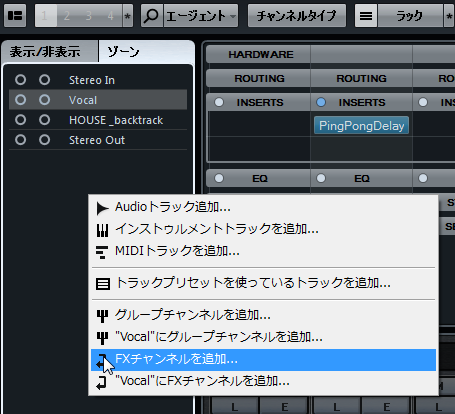
リバーブを選択します。これでFXトラックにリバーブが設定されました(ここで選択可能なエフェクターの種類は環境によって異なります)
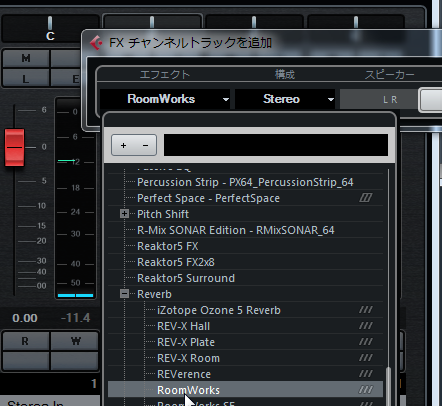
ボーカルトラックの「SENDS」セクションでFX1のリバーブを選択します。

これでバランスをとれば完成です。

オーディオ・エクスポート(wavファイルで出力)
コンテスト応募用のwavファイル(44.1kHz、16ビットの2chステレオデータ)を作成します。
書き出し範囲を選択します。
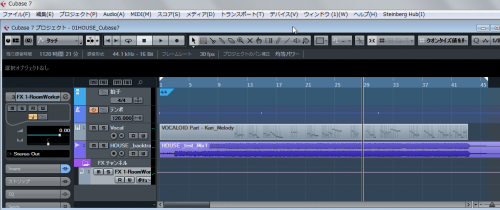
ファイル・メニューから「書き出し」>「オーディオミックスダウン」を選択
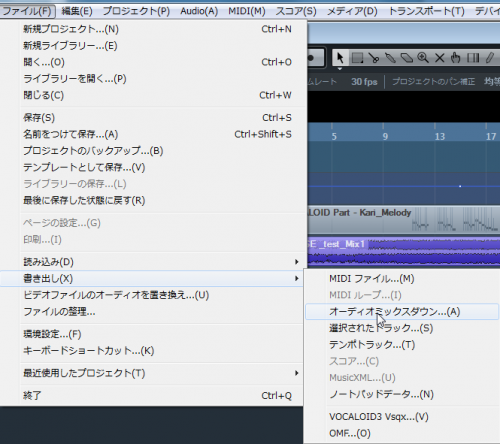
ファイル名、サンプリングレート(44.1kHz)、ビット深度(16ビット)等、各種設定を行い「書き出し」を実行

書きだされたファイルをWindows Media Player等で再生して確認してください。
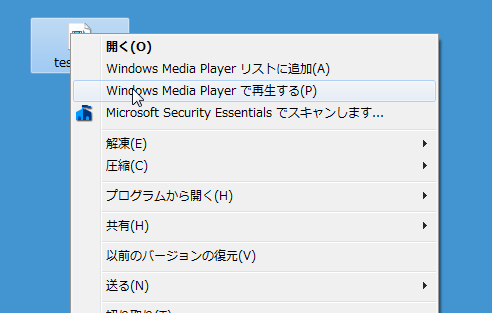
完成したら、コンテスト応募方法ページを確認の上、応募を行なってください。
«【ボーカロイドうたわせてみたコンテスト】トップページへ戻る